آموزش نصب vmware tools در لینوکس – گام به گام و تصویری | روش نصب
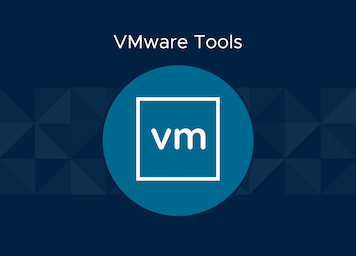
شما هم با این موضوع باید رو به رو شده باشید که Vmware tools روی ماشین های مجازی در سطح دیتاسنتر نصب نشود. در این شرایط امکان دارد آن ها به صورت پی در پی روی سیستم عام لهای لینوکسی و ویندوزی دیده شوند. در این شرایط باید بدانیم که چطور و باید این ابزار را نصب کنیم و دلایل نصب آن چیست؟
در این مقاله که با محوریت موضوع آموزش نصب vmware tools در لینوکس نگارش شده است، قصد داریم به بعضی از نکات اشاره شده در vmware بپردازیم تا با آگاهی بالاتر از این سرویس آن را در ماشین مجازی نصب و استفاده کنید! اگر این بخش مقدمه برای شما گنگ و نامفهوم بود باز هم با ما همراه باشید تا در ادامه این مفاهیم را به صورت ساده تر برای شما تعریف کنیم!
VMware Tools ابزاری رایگان و کاربردی برای VM های راه اندازی شده است. در مباحث مجازی سازی با ابزارهای VMWare این ابزار کاربردهای زیادی دارد که باعث می شود نتوانید آن را کنار بگذارید و حتما آن باید در ماشین های مجازی نصب شوند تا تجربه مفیدتری از مجازی سازی به دست آورید. به طور کل VMware Tools درایورها و Performance ماشین های مجازی را ارتقا می دهد.
- مدیریت VM ها باعث کاربری آسان تر features ها شده و آن ها را به بهینه سازی نزدیک تر می کند. در نتیجه به کار شما در رابطه با فعالیت های انجام شده خواهد آمد. با نصب VMware Tools در Guest os یا همان VM ها performance خصوصیات به روز تری در دسترس افراد قرار می گیرد:
- بهبود عملکرد ماوس: بدون استفاده از VMware Tools وقتی حرکت ماوس در VM مختل می شود مجبور خواهید شد از کلید ترکیبی ctrl + Alt استفاده کنید تا ماوس از vm خارج شده و بتوان در سیستم Host هم با ماوس کار نمود ولی با نصب VMware Tools این مشکل رفع می شود.
- بهبود عملکرد video: وقتی از Autofit یا Maximize استفاده می کنید VM ها تاثیرات بسیار زیادی در کیفیت تصاویر می گذارند.
- قابلیت به اشتراک گذاری Folder در میان سیستم Host و VM ها: شما قابلیت شیر کردن یک فایل را در هاست و VM به دست می آورید.
- کپی و پست کردن ساده تر متن در ماشین های مجازی و بر عکس آن: فرض کنید فایل متنی بازی در VM اجرا می شود و نیاز دارید که از سیستم Host متنی را در آن کپی نمایید، بدون نصب VMWare Tools نمی توان این کار را انجام داد اما با کمک این نرم افزار به راحتی و سرعت بالا می توان کپی متن را انجام داد.
- انتقال سریع و اسان فایل: با Drag & Drop به سادگی می توان فایل هایی را به ماشین مجازی انتقال داد. یعنی میتوان یک فایل را از داخل سیستم خود برداشته و در VM رها کرد تا کپی صورت گیرد و یا فایل را در سیستم خود کپی کرده و در ماشین مجازی Paste کرد.
- Sync ساعت ماشین مجازی با ساعت سیستم هاست
- بهینه سازی نمایش رنگ تصاویر
- نمایش دقیق سرعت شبکه که در آموزش مهارت های کامپیوتری ICDL اهمیت زیادی دارد
- پخش صدای با کیفیت
- به شکل دوره ای اطلاعات شبکه، دیسک و حافظه را از سیستم عامل مهمان جمع آوری می کند و آن را به میزبان ESXi ارسال می کند.
- ارسال heartbeat از هر ماشین مجازی به صورت بسیار سریع
اگر دقت کرده باشید، متوجه می شوید که نصب این نرم افزار امکانات بسیاری برای ماشین های مجازی شما دارد، اما کافی است که آن را نصب نکنید تا از همه این ویژگی های مثبت محروم شوید.
برای مثال در صورتی که به نوار ابزار بالای برنامه VMWare دقت کنید، می توانید با کمک این گزینه ها سیستم عامل VM را Restart و یا Shutdown کرد و اگر VMware tools را نداشته باشید این امکانات فعال نخواهند بود.
VMWare tools سرویسی دارد که با Power on و بالا آمدن کامل VM اجرا می شود. نام سرویس این ابزار VMware Tools service می باشد.
سرویس ها همانگونه که می دانید در Background و پشت صحنه فعال هستند و در سیستم عامل ویندوز، vmtoolsd.exe ، در سیستم عامل Mac OS X با نام vmware-tools-daemon، در سیستم عامل لینوکس با نام vmtoolsd و در Solaris با نام FreeBSD وجود دارند. همه این مباحث را در آموزش لینوکس یاد می گیرید.
قابلیت های VMWare tools در ماشین های مجازی اثبات شده و مفید می باشند. امکانات بسیاری توسط این ابزار پوشش داده شده که صد البته قابلیت های این ابزار بسیار بیشتر از این چند مورد است که در اینجا به آن ها اشاره کردیم.
در ادامه قرار است که VMware tools را در VM نصب نماییم. چرا که اگر نصب این ابزار روی ماشین های مجازی انجام نشود، ماشین مجازی، از فعالیت های بسیاری محروم می شود.
به طور قطع نصب آن در recommendation های این شرکت و همینطور بعضی خطایاب ها اشاره شده و در این بخش نحوه نصب و بروزرسانی آن در سیستم عامل ها شرح داده شده است.
vmware tools مجموعه ای از ابزارهایی است که عملکرد و کارآیی سیستم عامل ماشین های مجازی را سریع کرده، بهبود بخشیده و مدیریت ماشین های مجازی را هم بهتر پیش می برد.
برای مثال با آموزش نصب vmware tools می توان مشکلات زیر را رفع کرد:
- عمق غیرمناسب رنگ ها
- رزولویشن کم کارت گرافیک
- حرکت محصور شده ماوس
- نمایش غلط سرعت کارت شبکه
- کپی و درگ نشدن فایلها
- فراهم کردن اسنپ شات های سیستم عامل مجازی
- نابود شدن صدا و مشکلاتی که به کارت صدا مربوط است
VMware Tools این اجزا را دارد:
- VMware Tools control panel
- VMware device drivers
- VMware Tools service
- VMware user process
- VMware Tools Service
این سرویس وقتی سیستم عامل ماشین مجازی بوت می شود کار خود را شروع می کند. این سرویس اطلاعات میان ماشین مجازی و هایپروایزور روی هاست را رد کرده و این فرآیند در بک گراند ویندوز ماشین مجازی با نام vmtoolsd.exe در لیست پردازش ها اجرا می شود که در سیستم عامل های مک به نام vmware-tool-deamon و در لینوکس به نام vmtoolsd وجود دارد.
این سرویس می توان این فعالیت ها را پیش ببرد:
- عبور پیام از هاست فیزیکی به سیستم عامل ماشین های مجازی به جز سیستم عامل مک
- اجرای اسکریپت هایی که به فرآیند خودکار سازی بعضی از فعالیت ها در سیستم عامل ماشین مجازی کمک می کنند.
- همگام سازی سرعت در سیستم عامل مجازی با ساعت هاست به جز سیستم عامل مک
- قابلیت حرکت آزادانه ماوس در میان ماشین های مجازی و سیستم عامل اصلی
- وقتی یک ماشین مجازی تحت vSphere یا vmware Server اجرا شود، پیام های مربوط به heartbeat نشان می دهند ماشین مجازی در حال اجرا است و توسط این سرویس به محصولات vmware ارسال می شود. برای استفاده از این قابلیت باید آموزش VMware را به صورت تخصصی بگذرانید.
VMware Tools Device Drivers
بهینه سازی حرکت ماوس، قابلیت اشتراک گذاری فایل، بهبود کارت صدا، گرافیک و عملکرد شبکه از دیگرقالبیت های این نرم افزار بوده که با استفاده از Device drivers ایجاد می شود. در زمان نصب vmware tools می توان تعیین نمود که در کدام درایور نصب شود و این کار به نوع سیستم عامل مهمان بستگی دارد.
موارد زیر با device drivers پشتیبانی می گردند:
- Mouse driver
- VMware User Process
- SCSI driver
- SVGA driver
- Paravirtual SCSI driver
- VMXNet NIC drivers
- ThinPrint driver
- VMCI and VMCI Sockets drivers
- Modules and drivers to support automatic backups of VMs
- Audio driver
- Kernel module for sharing folders
- vmblock Module
- vShield Endpoin
- Memory control driver
با user process می توان بعضی از امکاناتی مثل copy/paste و درگ/دراپ و پیوستگی یا unity در محصولات vmware را پشتیبانی کرد. وقتی کاربر به سیستم عامل ماشین مجازی لاگین می شود این پردازش فعالیت خود را آغاز می کند. فایل مربوط به پردازش آن با عنوان vmtoolsd.exe در ویندوز و در لینوکس با عنوان vmusr وجود دارد.
نصب vmware tools در ویندوز
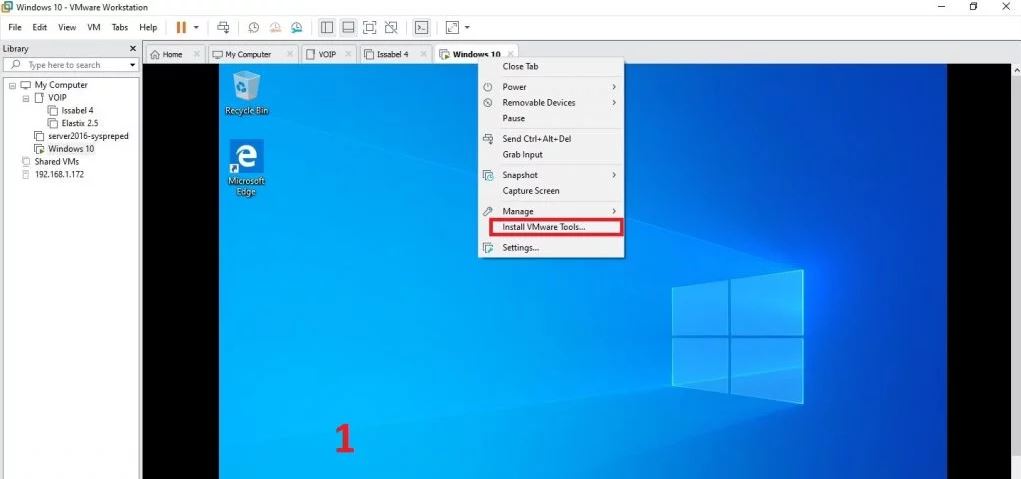
در این بخش آموزش نصب ویندوز روی vmware را آورده ایم. جهت نصب کافی است روی ماشین مجازی راست کلیک کرده و گزینه Install vmware tools را انتخاب نمود. چند لحظه صبر کنید و بعد windows explorer را اجرا کنید. یک فایل iso به شکل یک دیسک مجازی ظاهر می گردد. روی آن دبل کلیک کرده و بعد گزینه Yes را فشار دهید. حالا با یک wizard روبرو می شوید که دو بار باید next را انتخاب کنید و در آخر گزینه Install را انتخاب نمایید.
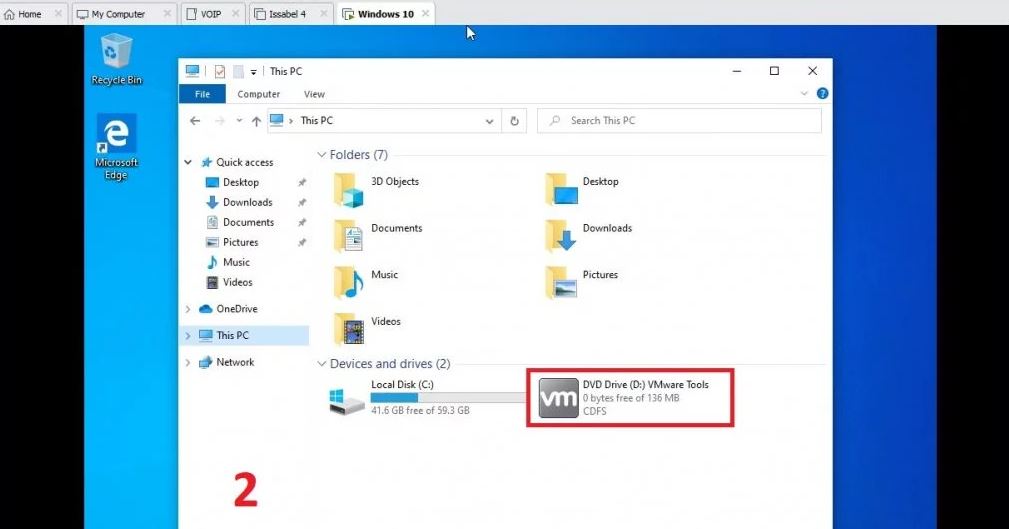
حالا باید صبر کنید تا فرآیند نصب به پایان برسد و روی Finish کلیک نمایید. پس از این مرحله پیامی برای ری استارت کردن ظاهر می گردد که باید روی Yes کلیک کرده و تا ری استارت کردن ماشین مجازی صبر کنید.
در حقیقت با ری استارت کردن تنظیمات vmware tools اعمال می گردد. پس از نصب صفحه نمایش Full screen کامل می گردد و پس از ری استارت شدن امکان copy/paste در اختیارتان قرار می گیرد. اگر آموزش کار با ویندوز را گذارنده باشید متوجه می شوید اکثر نرم افزارها به همین صورت نصب می شوند.
آموزش نصب vmware tools در لینوکس
در ادامه به آموزش نصب vmware tools در لینوکس می پردازیم. نصب این ابزار روی لینوکس تفاوت هایی دارد چرا که فایل اجرایی مثل ویندوز نداریم. مرحله اول مثل ویندوز بوده و مثل تصویر اول روی Install vmware tools کلیک کنید تا فایل iso آن اصطلاحا mount شود. حالا فایل را Extract کرده و محل آن را هم تعیین کنید. در این مرحله باید ترمینال را باز نمایید تا دستورات اجرا شوند.
اول با دستور cd به محل extract شدن فایل وارد شوید. آدرس زیر را طی کنید:
cd/Desktop/vmware-tools-distrib
پس از این مرحله یک سری فایل های سبزرنگ و مشخص شده با پسوند pl در دسترس شما قرار می گیرند. این فایل اسکریپت های اجرا شده به زبان Perl می باشند. جهت نصب کافی است دستور زیر را وارد کنید. یعنی:

اگر با خطای سطح دسترسی روبرو شدید (Permission denied) با کمک sudo یا su وارد شوید و بعد دستور را اجرا نمایید. اگر باز هم ارور داد -d را از انتهای دستور حذف کنید تا با سوال پرسیدن آن را نصب نمایید. در هر سوال که change داشت no بزنید و اگر enable داشت yes را انتخاب کنید. پس از تمام شدن نصب با دستور reboot لینوکس را ری استارت کنید.
به پایان مقاله رسیدیم:
ما سعی کردیم در مقاله آموزش نصب vmware tools در لینوکس به شما نشان دهیم که چگونه می توان vmware tools را روی ویندوز و لینوکس نصب و اجرا نمود. بدون نصب این ابزار بعضی از قابلیت ها روی ماشین مجازی فعال نمی شود. از این رو باید همیشه آن را داشته باشید. در هر قسمتی با مشکل مواجه شدید کافی است در بخش کامنت ها به ما بگویید تا کارشناسان شما را راهنمایی کنند. امیدواریم توانسته باشیم به خوبی شما را راهنمایی کنیم!
در صورتی که می خواهید آموزش های بیشتری در این زمینه ببنید به سایت فرادرس مراجعه کنید! این وب سایت آموزشی با مقالات و ویدئوهای مفید از آموزش امنیت شبکه تا آموزش شبکه های کامپیوتری را در خود قرار داده است!







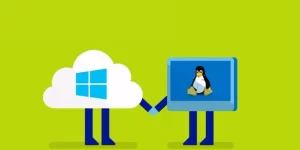



دیدگاه ها